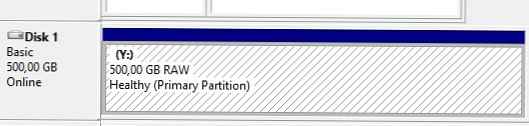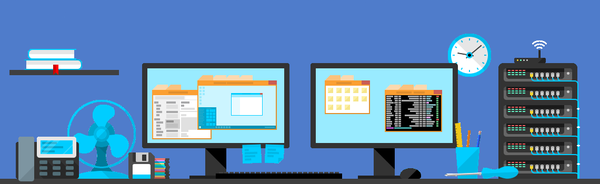
Ideja z več zavihki v enem aplikacijskem oknu, izposojena pri brskalnikih, ni v celoti izvedena v sistemu Windows, vendar je mogoča zaradi ločene programske opreme drugih proizvajalcev. Tako so jezički, kot je brskalnik Chrome v Windows Explorerju, organizirani z uvedbo programa Clover v sistem. Z namestitvijo pripomočka Office Tab lahko na ločenih zavihkih delate z različnimi dokumenti nekaterih aplikacij Microsoft Office. Program TidyTabs je presek tako za Clover kot Office Tab, ker je univerzalna rešitev za Windows. TidyTabs omogoča delo z več jezički v oknih večine namiznih funkcionalnosti sistema
tako programe za polni delovni čas kot za tretje osebe.

TidyTabs obstaja v omejeni različici brezplačnega in plačanega profesionalca (9 dolarjev). V brezplačni različici lahko delate z največ tremi jezički v enem oknu, zavihkov ni mogoče preimenovati in premakniti, gumba kolesca miške ne morete zapreti zavihkov. In delovanje TidyTabs velja samo za glavni zaslon. Ne morete delati z zavihki v oknih programov, ki se nahajajo na drugem monitorju, in premikati zavihke med okni na različnih zaslonih. Različica TidyTabs Professional odstranjuje te omejitve.
TidyTabs se poravna v sistemski vrstici. Najprej ga morate poklicati od tam, če želite uporabiti osebno licenco za brezplačno različico. To bo omogočilo preizkus programa pred nakupom različice Professional..

Zavihki, ki jih izvaja TidyTabs, se prikažejo, ko miško držite v zgornjem levem kotu okna. Če kliknete levi gumb na zavihek enega od oken, ga lahko povlečete na zavihek drugega okna. Tako sta dve ali več oken združeni v eno, vendar z več jezički. V nekaterih primerih lahko celo sestavite več različnih aplikacij v enem oknu - na primer, zavihki raziskovalca so združeni z zavihkom kalkulatorja.

Načelo je enako kot pri delu z jezički brskalnika. Res je, s to razliko, da pri roki ni priročnega gumba za odpiranje novih zavihkov. Nepotrebne zavihke pa lahko zaprete, tudi če srednji gumb miške ne deluje samo v različici TidyTabs Professional. Možnost zapiranja zavihkov je izvedena v kontekstnem meniju, ki ga kličete. Tu lahko z izbiro možnosti »Izključi« ime_programa_ime »okna« dodate ta ali tisti program na črni seznam TidyTabs, nato pa bo delo z zavihki onemogočeno. Če izberemo "Nastavitev" v kontekstnem meniju ali na zavihkih ali na ikoni TidyTabs v sistemski vrstici, dobimo dostop do nastavitev programa.

V razdelku z nastavitvami TidyTabs "Splošno" lahko urejate organizacijske težave, na primer samodejni zagon z Windows ali prikaz ikone pladnja in po potrebi vrnete program na privzete nastavitve. V razdelku »Videz« so nastavitve samih zavihkov: njihova preglednost v aktivnem, neaktivnem stanju in pri vlečenju, občutljivost, ko z miško potegnete miško.

V razdelku »Obnašanje« najdemo več vedenjskih nastavitev zavihkov - samodejno skrij iste zavihke, samodejno skrivanje vrstice zavihkov, ko se okno razširi na celozaslonski način, namigi za dolga imena zavihkov. Oddelek "Izključitev" je namenjen oblikovanju belih in črnih seznamov. Beli seznam - za te programe bo deloval le TidyTabs, za druge pa ne. Črni seznam - samo za te programe TidyTabs ne bo deloval, za druge pa bo.
TidyTabs ne bo mogel implementirati zavihkov v programska okna, za katera sprva ni namenjen zagonu več primerkov - na primer za aplikacije iz trgovine Windows, za navadne zaslončke Scissors itd..
Program podpirajo vse različice sistema Windows, začenši s sedmimi. TidyTabs lahko prenesete z mesta razvijalca.
Imejte lep dan!